Wix Restaurants: Wix Masa Rezervasyonları Ekleme ve Ayarlama
7 dk.
Bu makalede
- 1. Adım | Wix Masa Rezervasyonları uygulamasını sitenize ekleyin
- 2. Adım | Kontrol panelinizden Wix Masa Rezervasyonları uygulamasını kurun
- 3. Adım | Sitenizdeki sayfaları özelleştirin
- a. | Rezervasyon sayfanızı özelleştirin
- b | Rezervasyon Ayrıntıları sayfanızı özelleştirin
- c | Rezervasyon Onayı sayfanızı özelleştirin
- SSS
Müşterilerinizin siteniz üzerinden restoranınızda masa ayırtmalarına olanak sağlamak için Wix Masa Rezervasyonları uygulamasını kullanın.
Restoranınızın düzenine göre masalar oluşturun, en fazla kaç kişilik grup rezervasyonlarını kabul edeceğinizi belirleyin ve rezervasyon sürelerini ihtiyaçlarınıza göre özelleştirin. Örneğin, her 15 dakikada bir rezervasyon kabul ederek yığılmaları engelleyebilir ve müşterilere daha sorunsuz bir deneyim sunabilirsiniz.
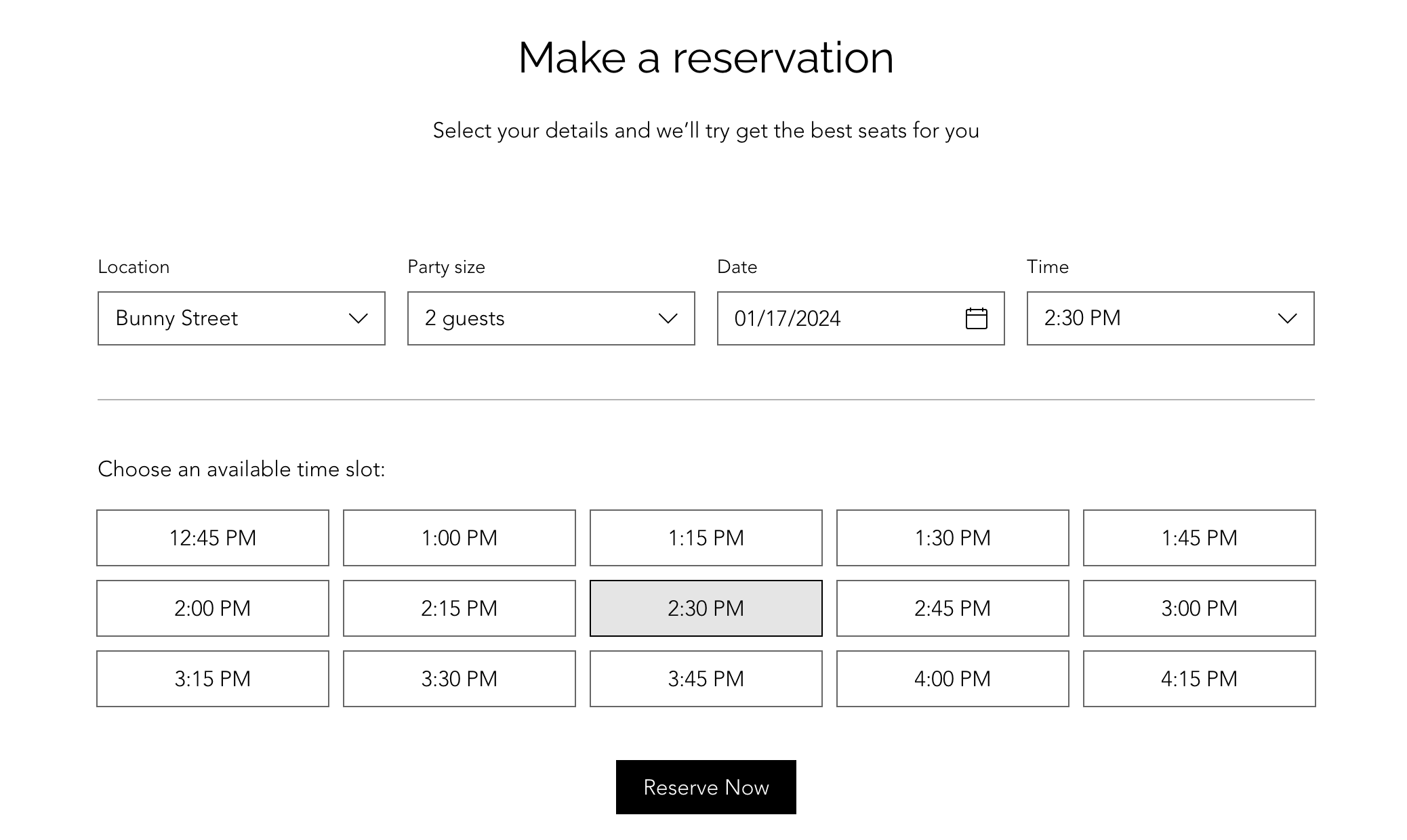
Başlamadan önce:
- Wix Masa Rezervasyonları'nı kullanmak için sitenizi yükseltmeniz gerekir. Paket olmadan, müşteriler sitenizden masa ayırtamazlar. Siz rezervasyonları yalnızca manuel olarak ekleyebilirsiniz.
- İşletme bilgilerinizi, restoranınızın adı, konumu ve iletişim bilgileri dahil olmak üzere eklediğinizden emin olun.
1. Adım | Wix Masa Rezervasyonları uygulamasını sitenize ekleyin
App Market'e gidin ve Wix Masa Rezervasyonları uygulamasını sitenize ekleyin. Uygulamayla birlikte sitenizin kontrol paneline Masa Rezervasyonları sekmesi ve editörünüze üç yeni sayfa eklenir:
- Rezervasyonlar: Müşterilerin rezervasyon formunu doldururken gördükleri sayfa.
- Rezervasyon Detayları: Müşterilerin rezervasyonlarını inceledikleri ve tamamladıkları sayfa.
- Rezervasyon Onayı: Müşterilerin rezervasyon onayını gördükleri sayfa. Bu aşamada rezervasyonu takvimlerine ekleyebilir, rezervasyonu iptal edebilir veya sitenizin ana sayfasına geri dönebilirler.
Wix Masa Rezervasyonları uygulamasını eklemek için:
Wix Editor
Studio Editor
Wix uygulaması
- Editörünüze gidin.
- Editör'ün sol çubuğundaki Uygulamalar simgesine
 tıklayın.
tıklayın. - Wix Masa Rezervasyonları ögesini bulmak için arama çubuğunu kullanın.
- Siteye Ekle'ye tıklayın.
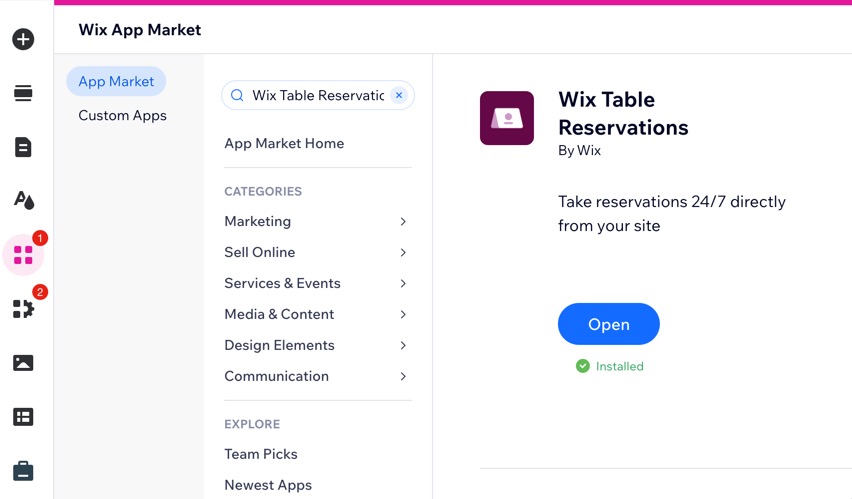
2. Adım | Kontrol panelinizden Wix Masa Rezervasyonları uygulamasını kurun
Wix Masa Rezervasyonları uygulamasını ekledikten sonra, masalarınızı, müsaitlik saatlerini, parti boyutlarını ve dönüş sürelerini eklemek için sitenizin kontrol paneline gidin. Rezervasyon formunu, politikalarınızı ve bildirimleri ayarlayın ve misafirlerin doğrudan Google Arama ve Haritalar üzerinden rezervasyon yapabilmesi için Google ile Rezervasyon'a bağlanın.
İpucu:
Masa rezervasyonlarınızı etkili bir şekilde kurma ve yönetme konusunda uzman ipuçları ve görüşler için Masa Rezervasyonları web seminerimizi izleyin.
Sitenizin kontrol panelinde Masa Rezervasyonları ayarlamak için:
- Sitenizin kontrol panelindeki Masa Rezervasyonlarına gidin.
- Sağ üstteki Ayarlar seçeneğine tıklayın.
- Online rezervasyonları etkinleştirmek veya devre dışı bırakmak için Online rezervasyonlar açık geçiş düğmesine tıklayın:
- Online rezervasyonlar açık: Müşteriler sitenizden bir masa ayırtabilir.
- Online rezervasyonlar kapalı: Rezervasyon uygulaması sitenizde görünür ama müşteriler masa ayırtamaz.
- Aşağıdaki bilgileri belirleyin:
Rezervasyona açık zamanlar
Masa kapasiteleri ve kombinasyonları
Online rezervasyonlar için müsaitlik
Rezervasyon formunu özelleştirin
Rezervasyon yapıldığında ödeme alma
Google ile Rezervasyon
Sizin aldığınız ve müşterilere gönderilen bildirimleri yönetin
3. Adım | Sitenizdeki sayfaları özelleştirin
Uygulama, sitenizde Editör'de özelleştirebileceğiniz 3 yeni sayfa içerir: Rezervasyonlar, Rezervasyon Ayrıntıları ve Rezervasyon Onayı. Müşteriler, sitenizde masa rezervasyonu yaparken bu sayfaları görür.

Editörün üst kısmındaki Sayfa Değiştir açılır menüsünü kullanarak uygulama sayfaları arasında gezinebilirsiniz.
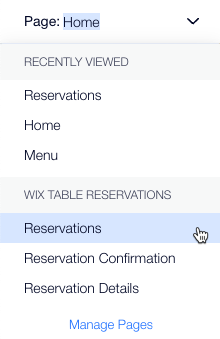
a. | Rezervasyon sayfanızı özelleştirin
- Editörünüzdeki Rezervasyon sayfasına gidin:
- Editörün üst çubuğundaki Sayfayı Değiştirin açılır menüsüne tıklayın.
- Wix Masa Rezervasyonları'nın altındaki Rezervasyon'a tıklayın.
- Rezervasyon uygulamasına tıklayın.
- Ayarlar'a tıklayın.
- Sitenizin kontrol panelinde rezervasyonları yönetmek için Yönet'e tıklayın.
- Rezervasyon formunda gösterilecek konumları belirtmek için Görüntüle'ye tıklayın.
- Metin hizalamasını, form düzenini ve aralığı seçmek için Düzen sekmesine tıklayın.
- Rezervasyon formunun, zaman dilimlerinin ve düğmenin genel tasarımını özelleştirmek için Tasarım sekmesine tıklayın.
- Rezervasyon formunuzdaki başlık, açıklama ve düğme etiketini değiştirmek için Metinler sekmesine tıklayın.
- Formu veya düğmeyi sitenizdeki başka bir sayfaya eklemek için Eklentiler sekmesine tıklayın.
b | Rezervasyon Ayrıntıları sayfanızı özelleştirin
- Editörünüzdeki Rezervasyon Ayrıntıları sayfasına gidin:
- Editörün üst çubuğundaki Sayfayı Değiştirin açılır menüsüne tıklayın.
- Wix Masa Rezervasyonları'nın altında Rezervasyon Ayrıntıları'na tıklayın.
- Rezervasyon uygulamasına tıklayın.
- Ayarlar'a tıklayın.
- Rezervasyon Ayrıntıları sayfasının genel tasarımını, ayrıntıları ve zamanlayıcıyı, metin alanlarını ve düğmeyi özelleştirmek için Tasarım sekmesine tıklayın.
- Başlığı ve düğme etiketini değiştirmek için Metinler sekmesine tıklayın.
- Formu veya düğmeyi sitenizdeki başka bir sayfaya eklemek için Eklentiler sekmesine tıklayın.
c | Rezervasyon Onayı sayfanızı özelleştirin
- Editörünüzdeki Rezervasyon Onayı sayfasına gidin:
- Editörün üst çubuğundaki Sayfayı Değiştirin açılır menüsüne tıklayın.
- Wix Masa Rezervasyonları'nın altından Rezervasyon Onayı'na tıklayın.
- Rezervasyon uygulamasına tıklayın.
- Ayarlar'a tıklayın.
- Rezervasyon Onayı sayfasının ve düğmesinin genel tasarımını özelleştirmek için Tasarım sekmesine tıklayın.
- Formu veya düğmeyi sitenizdeki başka bir sayfaya eklemek için Eklentiler sekmesine tıklayın.
SSS
Wix Masa Rezervasyonları uygulaması hakkında daha fazla bilgi edinmek için aşağıdaki sorulardan birine tıklayın.
Masa rezervasyonlarını Wix uygulaması üzerinden yönetebilir miyim?
Yeni bir masa rezervasyonunu manuel olarak nasıl eklerim?
Online rezervasyonları duraklatabilir miyim?
Rezervasyon formu için belirli bir konumu nasıl seçebilirim?
Randevu zaman aralığı için hem minimum hem de maksimum bildirim süreleri belirleyebilir miyim?




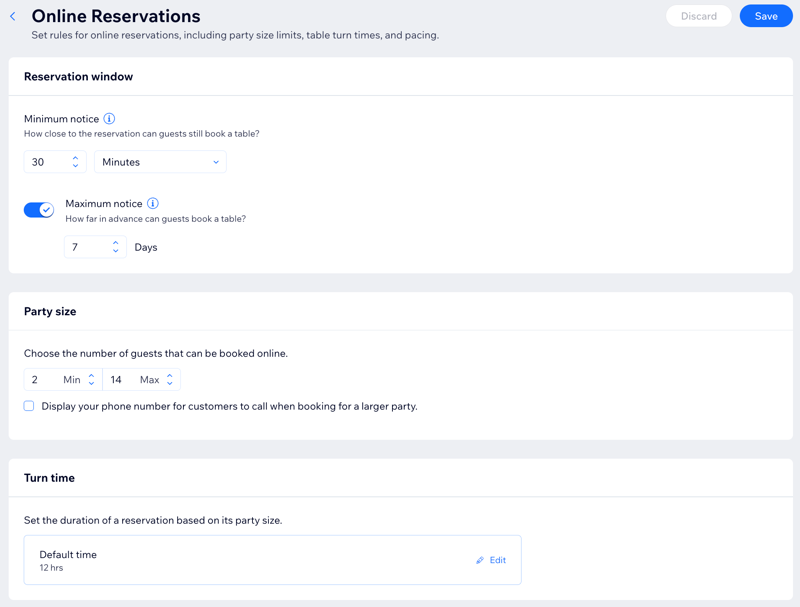
 tıklayarak ve ardından Düzenle'ye dokunarak özelleştirebilirsiniz.
tıklayarak ve ardından Düzenle'ye dokunarak özelleştirebilirsiniz.